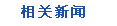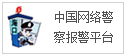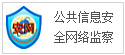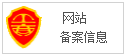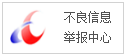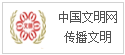文/极客修小编
今天极客君教给大家一招不用电脑更不需要越狱就能设置苹果手机铃声的方法,非常实用!分分钟将自己喜欢的歌曲设置成自己的手机来电铃声
GarageBand(iPhone 6以及以上设备自带App,其他设备可另行下载)
酷音铃声 App
1.打开【iCloud Drive】
打开手机【设置】-【iCloud】-【iCloud Drive】,然后打开
2、将铃声同步至iCould
打开【酷音铃声】找到【我的】→「下载/铃声」→「裁剪后」,点击「iCloud」选择「添加到iCloud Drive」,铃声就存至iCloud Drive啦
3、将iCloud的音乐转为铃声
打开【GarageBand】点击「音轨」选项,滑动找到「录音机」界面并进入
点击左上角切换成时间轴编辑模式后,再点右上角圆形图标
接下来戳「音频文件」→「从iCloud Drive导入」,选择之前添加好的音频文件, 微微等待几秒钟,便会自动弹出我们刚下载好的铃声存到「音频文件」里
按住你想制作的音频文件→拖动到时间轴内,将音频文件对齐最左方后,点击左上角选择「我的乐曲」
4、将下载铃声设置成手机铃声
按住刚刚制作好的「我的乐曲」不放手,直至出现抖动模式后,再点击左上角的分享按钮,选择分享至「电话铃声」,自定义一个铃声的名称,最后点选「导出」就可将铃音转成iOS内置的铃声啦
跳出如下选项框,即意味着大功告成 点击选项「将声音用作…」,即可设定成任意提示声
当然,你也可以从「设置」→「声音与触感」→「电话铃声」里面, 再次确认和选择你刚才制作好的铃声。
极客修,手机维修服务值得您信赖!
(正文已结束)
免责声明及提醒:此文内容为本网所转载企业宣传资讯,该相关信息仅为宣传及传递更多信息之目的,不代表本网站观点,文章真实性请浏览者慎重核实!任何投资加盟均有风险,提醒广大民众投资需谨慎!